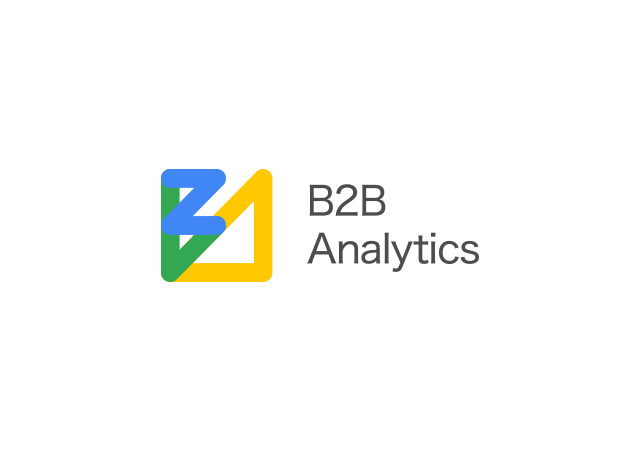オンラインイベントに使える!最近話題のオンライン会議ツール「Remo」の使い方
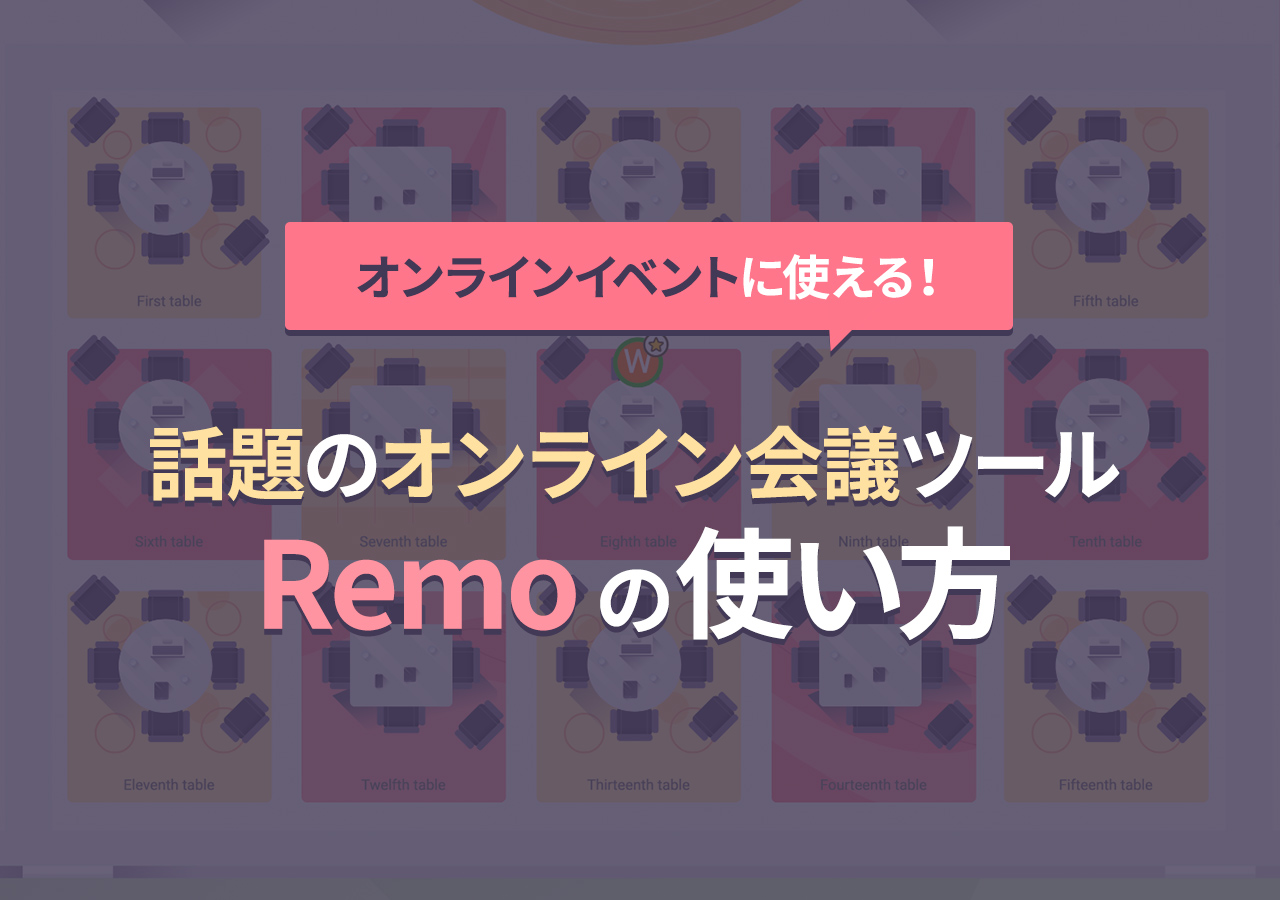
- はじめに
- 「Remo」とは
- ユーザー登録
- イベント作成【基本】
- イベント作成【応用】
- イベントに参加する
- 料金
- まとめ
はじめに
リアルイベントの開催や対面での営業活動が難しい昨今、業務においてもZoomなどのオンライン会議ツールを使うのが当たり前になりつつあります。
Zoomは少人数のグループで会議をするにはとても便利なツールですが、参加人数が多くなってくると、コミュニケーションが取りづらい場面もあります。
そこで、オンライン会場に大人数が集まった上で「特定の人と個別に話したい」「いろんな人と自由に話してみたい」といった希望を叶えてくれる、最近話題のオンライン会議ツール「Remo」をご紹介します。
※本記事の内容は2020年8月31日時点の情報です。
「Remo」を使ってオンライン展示会をしませんか?
WITHPROJECTS株式会社では、BtoB企業様向けにオンライン展示会のご提案を行なっています。
本記事でご紹介した「Remo」を使って開催する場合のご提案も可能です。
詳しくは下記までお問い合わせください。
「Remo」とは
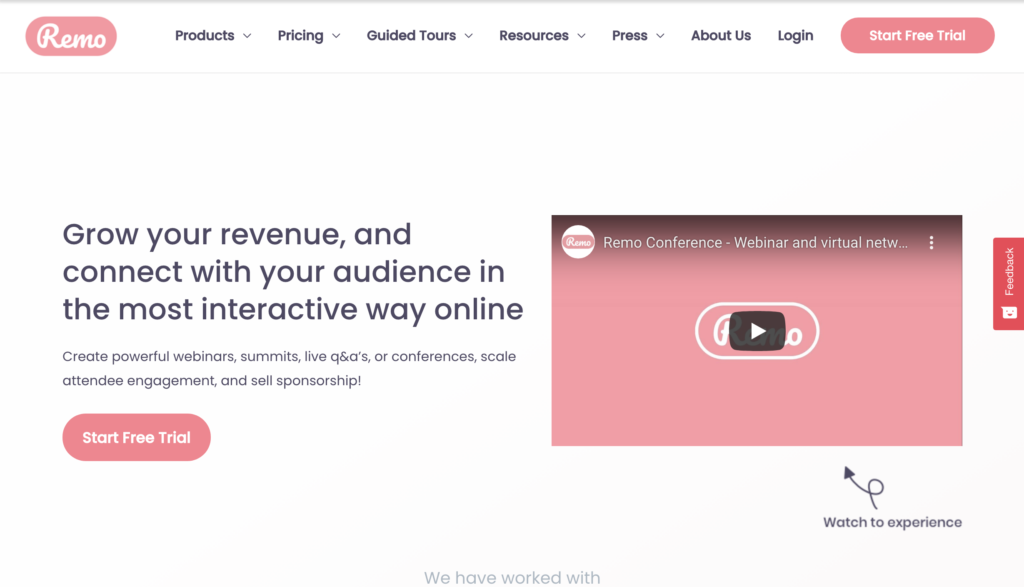
ブラウザ上でバーチャル会場を作成できるオンライン会議ツールです。
※スマートフォン対応は開発中とのことでPCでの利用が推奨されています。
特長①:オンラインの「イベント会場」
まずは画面を見てみましょう。
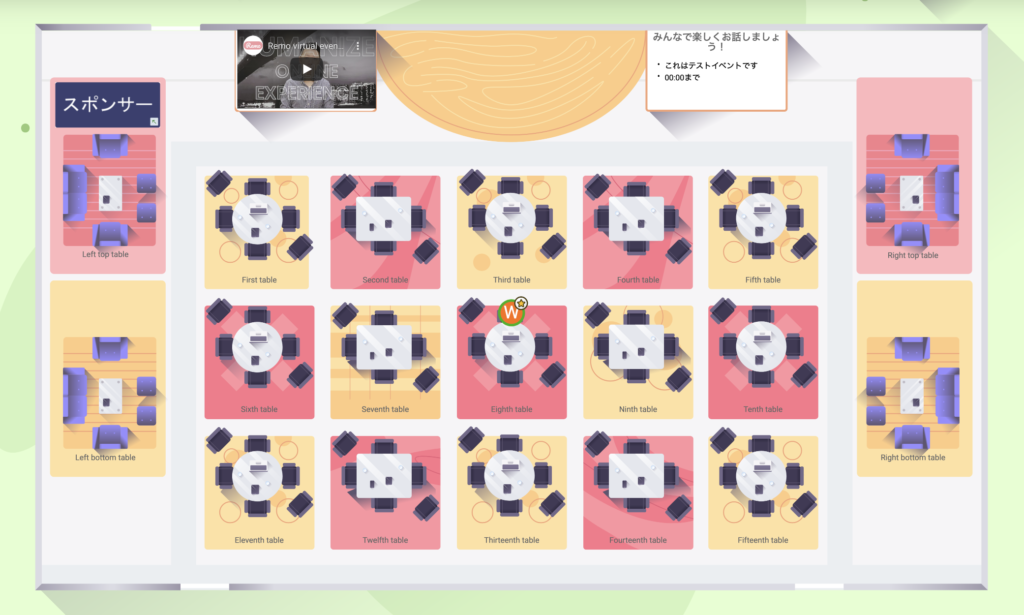
会場内には座席が複数あるテーブル、登壇ステージなどがあり、まさにバーチャルのイベント会場。
テーブルにつくと、テーブル内のメンバーでビデオ通話やチャット、画面共有を行うことができます。
参加者がテーブル間を自由に移動できるので、いろんな人と少しずつ話すといったことが可能。
リアルのワークショップや交流会などと同じようなコミュニケーションが実現できます。
特長②:プレゼンモード
プレゼンモードに入ると、テーブル内の会話は中断し、発表者が会場の参加者全員に向けて話すことができるようになります。
発表者からの画面共有やチャット、管理者が許可した参加者を登壇ステージに上げて発言してもらうことも可能。参加者から挙手したり質問したりもできるので、リアルに近い双方向のコミュニケーションが実現できます。
特長③:会場全体へのアナウンス
会場全体に対してメッセージを表示することができます。
例えば、プレゼンモードに入る前に「あと3分でプレゼンテーションを開始します」とアナウンスすれば、テーブルでの会話が盛り上がっている最中にいきなりプレゼンテーションが始まって中断されてしまうといった事態を防ぐことが可能です。
特長④:タイマー機能
タイマーを設定して表示することもできます。
下記を設定可能です。
- セッション数
- 1セッションの時間
- セッション間の余白時間
この機能を使うことによって、例えば「20分間ごとに席替えを促す」「移動時間に2分とる」を3回繰り返す、といったことが可能です。
参加者全員に表示することができますが、あくまで促すだけで強制的にテーブル移動させられるわけではありません。
特長⑤:スポンサー枠
スポンサー用のバナー枠が用意されており、バナー画像、クリックした際のリンク先等を設定することが可能です。
スポンサーという名前がついていますが、常時表示しておきたいページへのリンクとして使うこともできます。
特長⑥:オリジナルデザインの会場を作成可能
デフォルトで用意されているデザインでも十分使えますが、会場のレイアウトや見た目も、リアルイベントのようにイベントの雰囲気に合ったものにしたいという希望を叶えることができます。
ユーザー登録
14日間トライアルで登録できます。
Remoの公式サイト
https://remo.co/
「Start Free Trial」ボタンをクリックするとユーザー登録画面が表示されます。
Googleアカウント連携でログインも可能です。
イベント作成【基本】
イベント作成開始
「Create Event」をクリック。
Event Details:イベント詳細
下記の項目を入力します。
- Public Event/Private Event:公開/非公開選択
- Event Title:イベント名を入力
- Event Tagline:キャッチコピーを入力
- Start Time:イベント開始日時を入力
- End Time:イベント終了日時を入力
- カバー画像をアップロード
- Event Page Description:イベントの説明を入力
入力が終わったら「Next」ボタンで次へ。
Floor Plan:フロアプラン
イベント会場のデザインを選択します。
「Remo Floor Plans」では、デフォルトで用意されているフロアデザインから色等を設定することができます。
「Custom Floor Plans」はオリジナルのフロアデザイン作成時に使います。方法は後述。
- Floor Plan Theme:テーマカラー選択
- Floor Plan Layout:レイアウト選択
- Expected Attendance:参加予定人数を入力
- Floors to be used:使われるフロア数(自動で表示)
- Set up your billboards:会場に常時表示しておく動画と文章を設定
- Left billboard:Youtube/Vimeo/TwitchのURLを入力
- Right Billboard:見出し・文章を入力
入力が終わったら「Next」ボタンで次へ。
Sponsors:スポンサー枠
スポンサー枠の設定をします。
スポンサーという名前がついていますが、常時表示しておきたいページへのリンク等として使うこともできます。
「+ Add Sponsor」ボタンをクリックすると入力画面が表示されます。
- Sponsor company name:スポンサー企業名
- Banner image:バナー画像をアップロード
- Video or Image link/Upload image:動画または画像のURLを入力/画像をアップロード
- Call to action button label:リンクボタンのテキスト
- Call to action link:リンク先URL
- Select the banner location:バナーの位置
「Save Sponsor」ボタンで保存
入力が終わったら「Go to Summary」で次へ
Summary:概要の確認
「Save and Publish Event」ボタンをクリックして保存。
これでひとまずイベント開催はできるようになりました!
イベント情報を編集した場合も、この画面に来てから「Save Event」すると保存できます。
My Events:自分が作成したイベント一覧画面
先程作成したイベントが一覧に作られていることを確認します。
クリックするとイベント会場に入ることができます。イベント会場のURLを参加してほしい人にシェアしましょう。
オンマウスで表示される鉛筆マークをクリックするとイベントを編集することができます。
「Remo」を使ってオンライン展示会をしませんか?
WITHPROJECTS株式会社では、BtoB企業様向けにオンライン展示会のご提案を行なっています。
本記事でご紹介した「Remo」を使って開催する場合のご提案も可能です。
詳しくは下記までお問い合わせください。
イベント作成【応用】
もう少し踏み込んだ設定も可能です。
Event Agenda:アジェンダ
プレゼンテーションや動画の開始・終了予定時刻等を予め設定しておくことができます。
※2020年8月31日時点でβ版の機能のようです。使用は自己判断で!
Invitations:イベントへの招待
Speakers:登壇者を招待
- Speaker Email:プレゼンモードの際に登壇してもらう人のメールアドレスを入力
保存すると、入力したメールアドレス宛に招待メールが送信されます。
※イベント開催中に登壇者を追加することも可能
Guests:参加者を招待
参加してほしい人にイベントの招待メールを送信することができます。
リマインダーメールを送信することも可能。
- Send event reminder emails:リマインダーメールを送信するか
※チェックすると、イベント開始の7日前、3日前、15分前に自動でリマインダーメールが送信されます。 - Guest Emails:招待したい参加者のメールアドレスを入力
- Do not send invisiaion emails to guests:招待メールを送信しない
※チェックすると、招待メールは送信されず参加者リストに追加されるのみになります。
Welcome message:イベント入場時の表示設定
左メニュー Extras > Onboarding
イベントに入場してきた参加者に最初に表示するメッセージ等を設定することができます。
「Show your Welcome Message」をチェックすると入力画面が表示されます。
- Customize Welcome Message:メッセージを入力
- Use this Welcome Message for my future events.:今後作成するイベントでもこのメッセージを使用するか
- Add an Image or Video to Your Welcome Message:画像をアップロードまたは動画URLを入力
- Use this image or video for my future events.:今後作成するイベントでもこの画像または動画を使用するか
Broadcast your event on YouTube Live:Youtube Liveとの連携
左メニュー Extras > Presentation
Youtube Liveとの連携が可能です。
Post-Event:イベント後に使う機能
- Export Guest List:参加者リストをCSVでダウンロード
- Submitted Questions:Q&Aで出た質問リストをCSVでダウンロード
- Presentation Recordings:プレゼンモードの動画をダウンロード
オリジナルデザインのフロア
左メニュー Prepare > Floor Plan > Custom Floor Plans
Illustratorなどで作成したSVGデータをアップすれば、オリジナルデザインの会場でイベントを開催することができます。
椅子の数等は料金プランに沿った制限がありますが、見た目の制約はほとんどないので自由な装飾が可能です。
テーブルや椅子、登壇ステージ等のパーツごとにグループ分けして規定の名前をつけておく作業が必要です。
公式のドキュメント内にサンプルのデータが掲載されているので参考にしましょう。各パーツの推奨サイズ等も記載されています。
公式のドキュメント:https://help.remo.co/support/solutions/articles/63000252840-how-to-create-a-custom-floor-plan
SVGデータが規定に沿っているかの確認ツール:
https://live.remo.co/custom-floor-plan-validator
データが用意できたら、サポートへ連絡してデータをアップロードし、そのデータを実際にイベント会場として使えるように対応してもらう必要があります。
イベント開催の少なくとも7日前には連絡するよう記載があるので、オリジナルデザインを利用したい場合は早めに作成しましょう。
イベントに参加する
イベントに参加するだけであれば、アカウントはトライアルのままでOKです。
管理者からイベントURLを共有されたら、ブラウザからアクセスすれば会場に入ることができます。
料金
公式サイトは基本的に英語ですが、料金ページは日本語のものが用意されています。
※2020年8月31日時点
https://remo.co/remo-conference-pricing-japanese/
契約期間
- 月払いと年払いを選択可能
- 月払いでは一部使えない機能がある
- 長く使うのであれば、年払いのほうがお得
プラン
- Hostプラン
- Directorプラン
- Producerプラン
- 14日間トライアル(無料)
プランによって、使える機能、参加人数や時間等の制限があります。
開催規模によってどのプランが最適か決めましょう。
※ニーズに合わせたカスタムプランも可能
まとめ
大人数が同じ会場に集まった上で、数人で少しずつ話したり、登壇者の話を聞いたり…といったイベントをオンラインで実現できる「Remo」。
オンラインでのワークショップ、交流会、展示会などに活用することができそうです。
ぜひ使ってみましょう。
「Remo」を使ってオンライン展示会をしませんか?
WITHPROJECTS株式会社では、BtoB企業様向けにオンライン展示会のご提案を行なっています。
本記事でご紹介した「Remo」を使って開催する場合のご提案も可能です。
詳しくは下記までお問い合わせください。
![潜在顧客が見える[B2Bアナリティクス/B2B Analytics]](https://big-data-ma.com/sys/wp-content/themes/caa/build/img/frame/header/logo.png)